行车记录仪可以保存多少天?行车记录仪怎么使用和设置?
行车记录仪可以保存多少天

行车记录仪的视频保存天数通常在3天至7天左右,但具体时长受存储卡容量、视频分辨率、录制模式及路况等因素影响,以下是详细分析:
一、存储卡容量
存储卡容量是影响行车记录仪视频保存时间的最主要因素。一般来说,存储卡容量越大,能够保存的视频时间就越长。例如:
- 16GB存储卡:在1080P画质下,大约能录制100分钟左右的视频,保存时间不到一天。
- 32GB存储卡:在相同画质下,可以录制约200分钟的视频,保存时间大约为一天多。
- 64GB存储卡:能录制约400分钟的视频,保存时间大约为三天左右。
- 128GB存储卡:可以保存大约4至7天的视频内容,具体时长取决于每天的驾驶时长和录制模式。
延伸阅读:行车记录仪删除的记录能恢复吗?汽车行车记录仪怎么删除记录?
二、视频分辨率
视频分辨率越高,占用的存储空间就越大,因此保存时间也会相应缩短。例如:
- 1080P画质:相比720P画质,在相同存储卡容量下,保存时间会更短。
- 720P画质:在较低分辨率下,相同容量的存储卡可以保存更长时间的视频。
三、录制模式
行车记录仪的录制模式也会影响视频保存时间。大多数行车记录仪采用循环录制模式,即当存储卡空间被占满后,系统会自动用新录制的视频替换掉时间最早的视频片段。这种录制模式的好处是不会因存储空间不足而无法继续录制,但缺点是早期的视频记录会被逐渐覆盖掉。
此外,行车记录仪还可能提供不同的录制时长选项,如1分钟、3分钟、5分钟或10分钟等。录制时长越短,相同时间内生成的视频片段就越多,但每个片段占用的存储空间相对较小,可能在一定程度上延长整体保存时间(但受循环覆盖机制限制,实际影响有限)。
四、路况与驾驶习惯
路况复杂时,行车记录仪需要录制的画面更多,数据量增加,从而缩短保存时间。例如,在高速公路上行驶时,由于车速较快,行车记录仪需要捕捉更多的画面细节,因此会占用更多的存储空间。而在城市道路行驶时,由于车速较慢,行车记录仪的记录数据量相对较少,存储时间也会相应延长。
五、特殊功能设置
部分行车记录仪具备停车监控或紧急录制功能,这类视频通常会被永久保存(除非手动删除),会占用额外存储空间并减少普通视频的保存天数。例如,若停车监控功能持续工作,可能使整体保存时间缩短至3天以内。
行车记录仪怎么查看记录

查看行车记录仪的记录通常可以通过以下几种方式实现,具体步骤可能因行车记录仪的型号和品牌而有所不同,但基本原理相似:
一、通过行车记录仪屏幕直接查看
- 开启行车记录仪:
- 确保行车记录仪已正确安装并通电,处于正常工作状态。
- 进入回放模式:
- 大多数行车记录仪在屏幕上有专门的“回放”或“播放”按钮,按下该按钮即可进入回放模式。
- 部分行车记录仪可能需要通过菜单键进入设置界面,然后选择“回放”或“视频浏览”选项。
- 选择视频文件:
- 在回放模式下,行车记录仪通常会按照时间顺序列出所有已录制的视频文件。
- 使用方向键或触摸屏选择想要查看的视频文件。
- 播放视频:
- 选中视频文件后,按下确认键或播放键即可开始播放。
二、通过手机APP查看
- 下载并安装APP:
- 根据行车记录仪的品牌和型号,从应用商店下载并安装对应的手机APP。
- 连接行车记录仪:
- 打开手机的Wi-Fi或蓝牙功能,搜索并连接到行车记录仪的Wi-Fi热点或蓝牙设备。
- 部分行车记录仪可能需要通过USB线连接到手机进行数据传输。
- 登录并查看视频:
- 打开已安装的APP,按照提示登录或注册账号。
- 在APP的主界面上,找到“视频回放”或“相册”等选项,点击进入后即可查看行车记录仪录制的视频。
三、通过存储卡在电脑上查看
- 取出存储卡:
- 关闭行车记录仪电源,小心地从行车记录仪中取出存储卡。
- 使用读卡器连接电脑:
- 将存储卡插入读卡器中,然后将读卡器连接到电脑的USB接口上。
- 打开视频文件:
- 电脑会自动识别存储卡并显示其内容。
- 找到存储视频文件的文件夹(通常命名为“VIDEO”或类似名称),双击打开后即可查看视频文件。
- 可以使用电脑自带的视频播放器或第三方播放器来播放视频。
四、注意事项
- 保护隐私:
- 在查看行车记录仪记录时,注意保护他人隐私,不要随意泄露或传播视频内容。
- 定期清理存储卡:
- 为了避免存储卡空间不足导致无法继续录制,建议定期清理存储卡上的过期视频文件。
- 了解行车记录仪功能:
- 不同品牌和型号的行车记录仪可能具有不同的功能和操作方式,建议在使用前仔细阅读说明书或在线教程以了解具体操作方法。
行车记录仪怎么使用和设置

行车记录仪的使用和设置方法如下:
使用方法
- 开机关机:
- 长按电源键可实现开机关机操作。当连接充电器时,行车记录仪会自动开机;断开充电器后,延迟5秒自动关机。
- 录像操作:
- 开机后,行车记录仪通常会自动进入录像状态,录像指示符号闪烁。
- 录像时,按OK键可停止录像。部分行车记录仪可能使用REC键或其他按键来控制录像的开启和关闭。
- 模式切换:
- 使用模式键(MODE键)可切换选择录像、拍照或预览模式。
- 选择录像模式,行车记录仪会自动进入录像状态;选择拍照模式,按确认键可拍照;选择预览模式,按上翻、下翻键选择视频或照片文件,按OK键可播放或暂停,按模式键可退出预览模式。
- 查看和下载视频:
- 通过USB接口将行车记录仪连接到电脑,或将内存卡插入电脑读取,可以管理和导出存储卡中的视频文件。
- 部分行车记录仪支持通过Wi-Fi与手机APP连接,实现远程查看、下载视频等功能。
设置方法
- 基本设置:
- 语言设置:在菜单中找到“语言”选项,选择适合自己的语言。
- 日期与时间设置:确保设备的日期和时间准确无误,在菜单中找到“日期与时间”选项,通过上下键调整至正确值。
- 视频与音频设置:
- 录制模式:选择适合自己的录制模式,如循环录制、紧急录制、手动录制等。循环录制是指当存储卡满时,自动覆盖最早的视频。
- 分辨率与帧率:根据需要选择合适的分辨率和帧率。分辨率越高、帧率越大,视频越清晰,但占用的存储空间也越多。一般建议选择1080P的分辨率以兼顾清晰度和存储效率。
- 音频录制:根据隐私需求选择是否开启音频录制功能。
- 其他高级设置:
- 移动侦测:部分行车记录仪支持移动侦测功能,即当检测到画面中有物体移动时才开始录制。在行车期间不建议开启此功能,以免产生大篇幅丢帧的现象;在长时间停车时可以开启以减少用电量或减轻对汽车电瓶的影响。
- 重力感应:设置重力感应的灵敏度。一般建议设置为中或高灵敏度,或直接关闭该功能,在发生碰撞时再手动储存视频。
- 停车监控:如果行车记录仪支持停车监控功能,并需要使用降压线接常电以确保在汽车熄火后也能正常供电工作。停车监控功能最好搭配缩时录像功能使用以节省电量和存储空间。
- 曝光补偿:在高反差的环境下开启曝光补偿功能可以拍下更多的细节。
- 延时关机:设置汽车熄火后行车记录仪的延时关机时间。一般可以设置成关闭或者10秒。








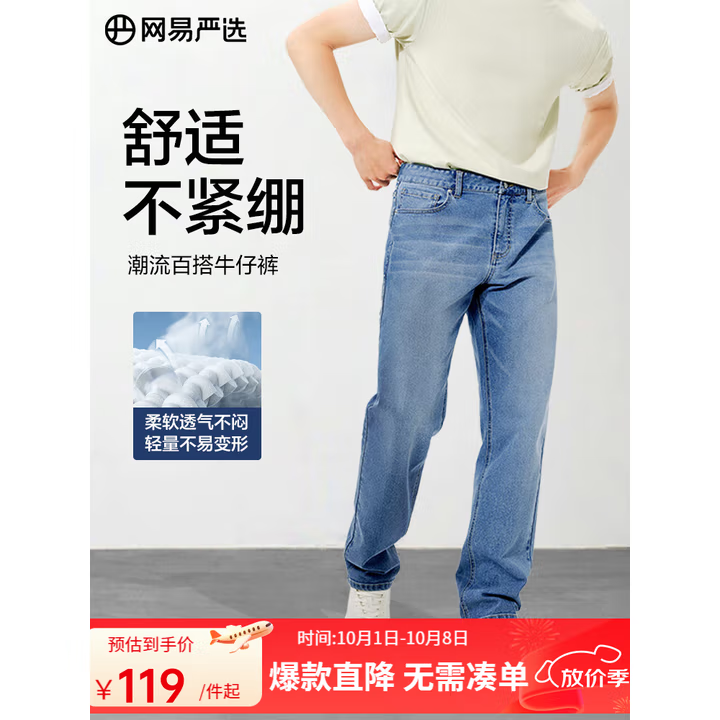
 豫公网安备 41050302000146号
豫公网安备 41050302000146号